Kérdés
Probléma: Hogyan lehet megváltoztatni az asztali ikonok távolságát a Windows rendszerben?
Helló. Azon tűnődtem, hogy lehetséges-e megváltoztatni az ikonok közötti távolságot a Windows rendszerben. Bármilyen tippet szívesen vennénk.
Megoldott Válasz
Az asztalon lévő ikonok közötti távolságot az asztali ikonok közötti távolságnak nevezzük. A Windows alapértelmezett térköze egy adott értékre van beállítva, de egyes felhasználók túl közel vagy túl távol találhatják egymástól. Szerencsére testreszabhatja az asztali ikonok távolságát a Windows rendszerben az igényeinek megfelelően.
A felhasználó különféle okok miatt módosíthatja az ikonok távolságát az asztalon. Néhány felhasználó látássérült, ami megnehezíti az egymáshoz túl közel lévő ikonok megkülönböztetését. Mások a rendezettebb és kevésbé zsúfolt asztalt részesíthetik előnyben, ami az ikonok távolságának növelésével érhető el. A nagy felbontású monitorral rendelkező felhasználók csökkenthetik az ikonok távolságát is, hogy több ikon elférjen a képernyőn.
A felhasználóknak hozzá kell férniük a Rendszerleíróadatbázis-szerkesztőhöz, és módosítaniuk kell az adott beállításkulcsokat, hogy módosítsák az asztali ikonok távolságát a Windows rendszeren. Ez a folyamat zavaró lehet azoknak a felhasználóknak, akik nem ismerik a Windows operációs rendszert, és nagyon fontos, hogy gondosan kövesse az utasításokat, hogy elkerülje a rendszer károsodását.
Számos lehetőség van az asztali ikonok térközének módosítására a Windows rendszerben. Egyes harmadik féltől származó eszközök és szoftverek segítségével módosítható az ikonok távolsága anélkül, hogy manuálisan kellene szerkesztenie a beállításjegyzéket. Harmadik féltől származó szoftverek használatakor azonban a felhasználóknak óvatosnak kell lenniük, mert azok rosszindulatú programokat vagy vírusokat tartalmazhatnak, amelyek károsíthatják a rendszerüket.
Ez az útmutató bemutatja, hogyan használhatja a beállításjegyzéket az ikonok közötti távolság megváltoztatásához. Ne feledje, hogy a rendszerleíró adatbázis kritikus rendszerinformációkat tartalmaz, amelyek helytelen módosítása komoly problémákat okozhat. A helytelen beállításjegyzéki értékek vagy kulcsok módosítása vagy törlése a rendszer instabillá válását, összeomlását vagy akár a rendszerindítás meghiúsulását okozhatja.
Ezért minden módosítás előtt feltétlenül készítsen biztonsági másolatot a rendszerleíró adatbázisról. Könnyen megteheti, ha követi a mi oldalunkat Hogyan lehet biztonsági másolatot készíteni és visszaállítani a Windows rendszerleíró adatbázist? útmutató.
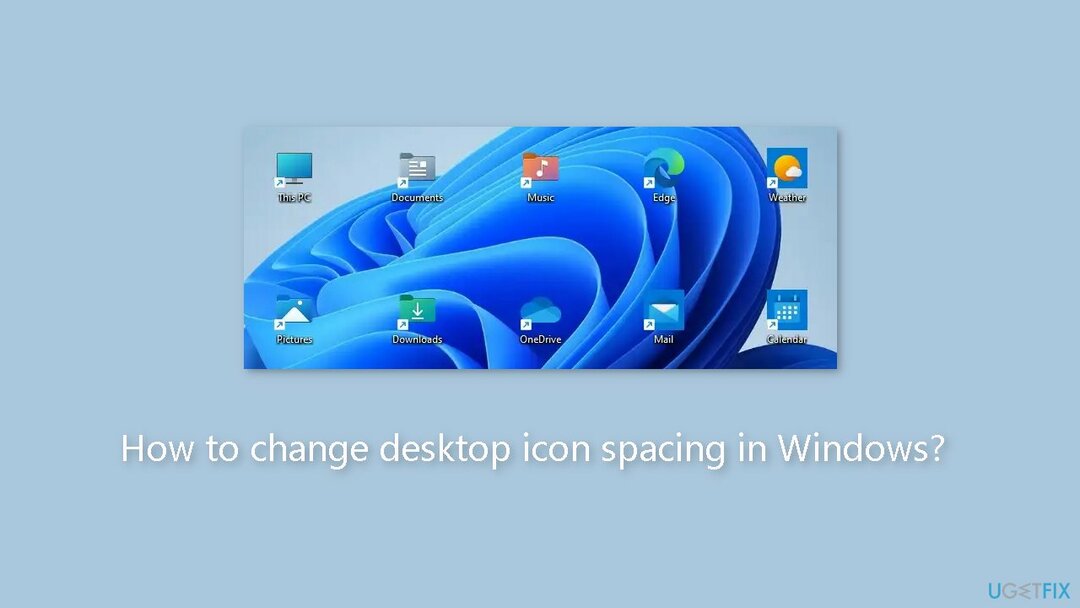
Használja a Windows Registry-t
A számítógép csúcsteljesítményének visszaállításához meg kell vásárolnia a következő licencelt verzióját Restoro Mac mosógép X9 javító szoftver.
- Jobb klikk a Start gomb a tálcán.
- Válaszd ki a Fuss parancsikont a felugró menüből.
- Ban,-ben Fuss párbeszédablak, írja be regedit és kattintson rendben.
- Ban,-ben Rendszerleíróadatbázis-szerkesztő ablakban lépjen a következő rendszerleíró kulcshoz:
Számítógép\HKEY_CURRENT_USER\Vezérlőpult\Asztal\WindowMetrics
- tudsz másolás és beillesztés azt a beállításjegyzéki helyet a címsorban, vagy kattintson a hozzá tartozó kulcsokra a bal oldalsávon.
- Válaszd ki a WindowMetrics kulcs.
- Dupla kattintás a IconSpacing húr. Ez előhozza a Karakterlánc szerkesztése ablak.
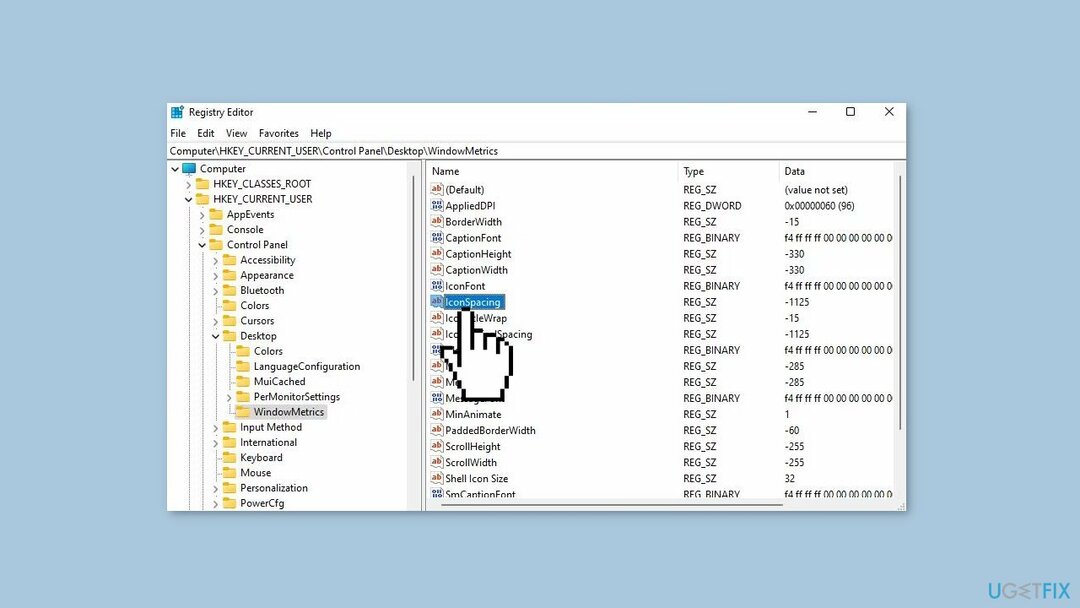
- Törölje az aktuális értéket (-1125) tól Értékadatok doboz.
- Írj be egy új érték vízszintes ikontávolsághoz mínuszjellel (-) tábla előtte. Például a belépés -1180 kissé megnöveli a vízszintes távolságot.
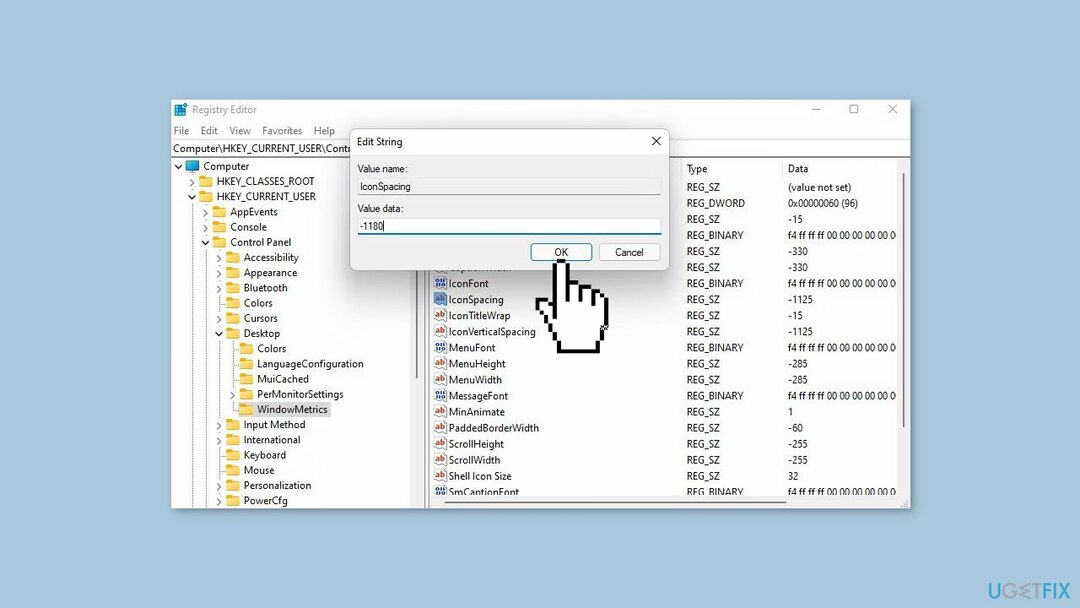
- Kattints a rendben gombot a bezáráshoz Karakterlánc szerkesztése ablak.
- Dupla kattintás a IconVerticalSpacing húr. Ez előhozza a Karakterlánc szerkesztése ablak.
- Törölje az aktuális értéket a Értékadatok doboz.
- Adjon meg egy új értéket a függőleges ikontávolsághoz, előtte mínuszjellel. Ha azt szeretné, hogy a függőleges térköz megegyezzen a vízszintessel, írjon be egy számot, amely megegyezik az IconSpacing értékével.
- Kattints a rendben gombot a bezáráshoz Karakterlánc szerkesztése ablak.
- Kijárat a Rendszerleíróadatbázis-szerkesztő.
- Újrakezd a módosítások alkalmazásához.
- Az újraindítás után az ikonok távolsága az asztalon a megadott új IconString és IconVerticalSpacing értékeknek megfelelően módosul.
Alapértelmezett térköz visszaállítása
A számítógép csúcsteljesítményének visszaállításához meg kell vásárolnia a következő licencelt verzióját Restoro Mac mosógép X9 javító szoftver.
- Ha vissza szeretné állítani az alapértelmezett asztali ikontávolságot, térjen vissza a WindowMetric rendszerleíró kulcsot, és írja be -1125 mind a Ikonkarakterlánc és IconVerticalSpacing karakterlánc értékek.
- Újrakezd újra a számítógépet az alapértelmezett térköz visszaállításához.
Optimalizálja rendszerét, és tegye hatékonyabbá a működését
Optimalizálja rendszerét most! Ha nem szeretné manuálisan ellenőrizni számítógépét, és nem próbálja megtalálni a lassító problémákat, használhatja az alábbiakban felsorolt optimalizáló szoftvereket. Mindezeket a megoldásokat az ugetfix.com csapata tesztelte, hogy megbizonyosodjon arról, hogy segítenek a rendszer fejlesztésében. Ha egyetlen kattintással szeretné optimalizálni számítógépét, válassza az alábbi eszközök egyikét:
Ajánlat
csináld most!
Letöltésszámítógép optimalizálóBoldogság
Garancia
csináld most!
Letöltésszámítógép optimalizálóBoldogság
Garancia
Ha nem elégedett a Restoróval, és úgy gondolja, hogy nem javította számítógépét, forduljon hozzánk bizalommal! Kérjük, adja meg a problémájával kapcsolatos összes részletet.
Ez a szabadalmaztatott javítási folyamat 25 millió komponensből álló adatbázist használ, amely képes pótolni a felhasználó számítógépén található sérült vagy hiányzó fájlokat.
A sérült rendszer javításához meg kell vásárolnia a licencelt verziót Restoro malware-eltávolító eszköz.A sérült rendszer javításához meg kell vásárolnia a licencelt verziót Mac mosógép X9 malware-eltávolító eszköz.
A VPN kulcsfontosságú, ha arról van szó felhasználói adatvédelem. Az online nyomkövetőket, például a cookie-kat nem csak a közösségi média platformok és más webhelyek használhatják, hanem az Ön internetszolgáltatója és a kormány is. Még ha a legbiztonságosabb beállításokat alkalmazza is a webböngészőn keresztül, akkor is nyomon követheti az internethez kapcsolódó alkalmazásokon keresztül. Ezenkívül az adatvédelemre összpontosító böngészők, mint például a Tor, nem optimális választások a csökkent kapcsolati sebesség miatt. A legjobb megoldás a személyes adatok védelmére Privát internet-hozzáférés – legyen névtelen és biztonságos online.
Az adat-helyreállító szoftver az egyik olyan lehetőség, amely segíthet visszaállítani a fájlokat. Ha töröl egy fájlt, az nem tűnik el a levegőben – mindaddig a rendszeren marad, amíg nem írnak rá új adatokat. Data Recovery Pro egy helyreállítási szoftver, amely a merevlemezen lévő törölt fájlok működő másolatait keresi. Az eszköz használatával megelőzheti az értékes dokumentumok, iskolai munkák, személyes képek és egyéb fontos fájlok elvesztését.